ਵਿਸ਼ਾ - ਸੂਚੀ

ਸਭ ਤੋਂ ਵੱਧ ਆਡੀਓ ਸਮੱਸਿਆਵਾਂ
ਜਦੋਂ ਤੁਸੀਂ ਆਪਣੀ ਮਨਪਸੰਦ ਫਿਲਮ ਦੇਖ ਰਹੇ ਹੁੰਦੇ ਹੋ, ਤਾਂ ਧੁਨੀ ਸਿੰਕ ਤੋਂ ਬਾਹਰ ਹੋ ਜਾਂਦੀ ਹੈ। ਜਾਂ ਕੀ ਡਾਕੂਮੈਂਟਰੀ ਦੇਖਦੇ ਸਮੇਂ ਆਡੀਓ ਨਹੀਂ ਆ ਰਿਹਾ? ਐਪਲ ਉਪਭੋਗਤਾਵਾਂ ਵਿੱਚ ਇਹ ਸਮੱਸਿਆਵਾਂ ਕਾਫ਼ੀ ਆਮ ਹਨ।
ਅੰਕੜਿਆਂ ਅਤੇ ਸਾਡੀਆਂ ਖੋਜਾਂ ਦੇ ਅਨੁਸਾਰ, ਕਿਸੇ ਵੀ ਹੋਰ ਕਿਸਮ ਦੀ ਸਮੱਸਿਆ, ਭਾਵੇਂ ਡਿਵਾਈਸ- ਜਾਂ ਐਪ-ਸਬੰਧਤ ਹੋਵੇ, ਨਾਲੋਂ ਜ਼ਿਆਦਾ iOS ਉਪਭੋਗਤਾਵਾਂ ਨੂੰ ਉਹਨਾਂ ਦੇ ਡਿਵਾਈਸਾਂ ਤੇ ਆਡੀਓ ਸਮੱਸਿਆਵਾਂ ਦਾ ਅਨੁਭਵ ਹੁੰਦਾ ਹੈ।<2
ਇਹ ਐਪਲ ਡਿਵਾਈਸਾਂ ਦੀ ਮਾਮੂਲੀ ਐਪਲੀਕੇਸ਼ਨ ਪਰੇਸ਼ਾਨੀਆਂ ਪ੍ਰਤੀ ਸੰਵੇਦਨਸ਼ੀਲਤਾ ਦੇ ਕਾਰਨ ਹੋ ਸਕਦਾ ਹੈ।
ਇਹ ਕਹਿਣ ਤੋਂ ਬਾਅਦ, ਅਸੀਂ ਹਾਲ ਹੀ ਵਿੱਚ ਵੱਡੀ ਗਿਣਤੀ ਵਿੱਚ ਉਪਭੋਗਤਾਵਾਂ ਨੂੰ ਖੋਜਿਆ ਹੈ ਜੋ ਉਹਨਾਂ ਦੇ ਸਟ੍ਰੀਮਿੰਗ ਡਿਵਾਈਸਾਂ ਦੇ ਨਾਲ ਸਰਵੋਤਮ ਅਤੇ ਆਡੀਓ ਸਮੱਸਿਆਵਾਂ ਬਾਰੇ ਪੁੱਛ ਰਹੇ ਹਨ। ਸਟ੍ਰੀਮਿੰਗ ਸੇਵਾਵਾਂ ਲਈ ਕੁਝ ਠੋਸ ਸਮੱਸਿਆਵਾਂ ਹੋਣੀਆਂ ਆਮ ਹਨ, ਪਰ ਕੁਝ ਵੀ ਅਜਿਹਾ ਨਹੀਂ ਹੈ ਜਿਸ ਨੂੰ ਹੱਲ ਨਹੀਂ ਕੀਤਾ ਜਾ ਸਕਦਾ।
ਪੈਰਾਮਾਊਂਟ ਪਲੱਸ ਆਡੀਓ ਮੁੱਦਿਆਂ ਨੂੰ ਕਿਵੇਂ ਹੱਲ ਕੀਤਾ ਜਾਵੇ?
ਸਾਡੇ ਪਿਛਲੇ ਪੁਆਇੰਟ 'ਤੇ ਵਿਸਤਾਰ ਕਰਦੇ ਹੋਏ, ਇਹ ਸਮਝਣਾ ਮਹੱਤਵਪੂਰਨ ਹੈ ਤੁਹਾਡੀ ਡਿਵਾਈਸ ਜਾਂ ਐਪਲੀਕੇਸ਼ਨ ਨਾਲ ਸਮੱਸਿਆ ਦੀ ਪ੍ਰਕਿਰਤੀ। ਹਾਲਾਂਕਿ, ਜਦੋਂ ਆਡੀਓ ਮੁੱਦਿਆਂ ਦੀ ਗੱਲ ਆਉਂਦੀ ਹੈ, ਤਾਂ ਇੱਥੇ ਇੱਕ ਸਧਾਰਨ ਕਦਮ ਹਨ ਜੋ ਤੁਹਾਡੀ ਸਮੱਸਿਆ ਨੂੰ ਹੱਲ ਕਰਨ ਵਿੱਚ ਤੁਹਾਡੀ ਮਦਦ ਕਰ ਸਕਦੇ ਹਨ।
ਇਸ ਲਈ ਅਸੀਂ ਅੱਜ ਆਪਣੇ ਲੇਖ ਵਿੱਚ ਇਸ ਬਾਰੇ ਗੱਲ ਕਰਾਂਗੇ। ਨਤੀਜੇ ਵਜੋਂ, ਜੇਕਰ ਤੁਹਾਨੂੰ ਸਰਵੋਤਮ ਪਲੱਸ ਆਡੀਓ ਸਮੱਸਿਆਵਾਂ ਹਨ, ਤਾਂ ਅਸੀਂ ਮਦਦ ਲਈ ਇੱਥੇ ਹਾਂ।
- ਆਪਣੀ ਡਿਵਾਈਸ ਨੂੰ ਰੀਸਟਾਰਟ ਕਰੋ:
ਇਹ ਆਵਾਜ਼ ਹੋ ਸਕਦੀ ਹੈ ਥੋੜਾ ਪੁਰਾਣਾ ਜ਼ਮਾਨਾ ਹੈ, ਪਰ ਜੇਕਰ ਤੁਹਾਡੀ ਡਿਵਾਈਸ ਅਜੀਬ ਢੰਗ ਨਾਲ ਕੰਮ ਕਰਨਾ ਸ਼ੁਰੂ ਕਰ ਦਿੰਦੀ ਹੈ ਤਾਂ ਰੀਸਟਾਰਟ ਕੁਝ ਵੀ ਨਹੀਂ ਹੈ। ਤੁਹਾਡੀ ਡਿਵਾਈਸ ਦੇ ਪ੍ਰਦਰਸ਼ਨ ਅਤੇ ਕਾਰਜਕੁਸ਼ਲਤਾ ਨਾਲ ਮਾਮੂਲੀ ਸਮੱਸਿਆਵਾਂ ਹੋ ਸਕਦੀਆਂ ਹਨ ਪਾਵਰ ਚੱਕਰ ਨਾਲ ਆਸਾਨੀ ਨਾਲ ਹੱਲ ਹੋ ਸਕਦਾ ਹੈ।

ਇਸ ਸਬੰਧ ਵਿੱਚ, ਇਹ ਡਿਵਾਈਸ ਦੇ ਤਾਜ਼ਾ 7>ਮੈਮੋਰੀ ਇਸ ਨੂੰ ਹੋਰ ਕਾਰਜਸ਼ੀਲ ਬਣਾਉਣ ਲਈ। ਨਤੀਜੇ ਵਜੋਂ, ਸਭ ਤੋਂ ਪਹਿਲਾਂ ਤੁਹਾਨੂੰ ਆਪਣੀ ਡਿਵਾਈਸ ਨੂੰ ਰੀਸਟਾਰਟ ਕਰਨਾ ਚਾਹੀਦਾ ਹੈ। ਇਸਨੂੰ ਸਾਰੇ ਪਾਵਰ ਸਰੋਤਾਂ ਤੋਂ ਡਿਸਕਨੈਕਟ ਕਰੋ ਅਤੇ ਇਸਨੂੰ ਕੁਝ ਮਿੰਟਾਂ ਲਈ ਇੱਕ ਪਾਸੇ ਰੱਖੋ।
ਕੇਬਲਾਂ ਨੂੰ ਦੁਬਾਰਾ ਕਨੈਕਟ ਕਰੋ ਅਤੇ ਯਕੀਨੀ ਬਣਾਓ ਕਿ ਡਿਵਾਈਸ ਨੂੰ ਲੋੜੀਂਦੀ ਪਾਵਰ ਮਿਲ ਰਹੀ ਹੈ। ਯਕੀਨੀ ਬਣਾਓ ਕਿ ਕਨੈਕਸ਼ਨ ਮਜ਼ਬੂਤ ਅਤੇ ਸੁਰੱਖਿਅਤ ਹਨ।
- ਐਪ ਨੂੰ ਮੁੜ-ਲਾਂਚ ਕਰੋ:
ਕਈ ਵਾਰ ਆਡੀਓ ਤੁਹਾਡੇ ਵੀਡੀਓ ਨਾਲ ਸਿੰਕ ਤੋਂ ਬਾਹਰ ਹੋ ਜਾਂਦਾ ਹੈ। 'ਦੇਖ ਰਹੇ ਹਾਂ, ਭਾਵ ਇਹ ਵੀਡੀਓ ਤੋਂ ਪਿੱਛੇ ਡਿੱਗਦਾ ਹੈ ਜਾਂ ਅੱਗੇ ਵਧਦਾ ਹੈ, ਅਤੇ ਕਈ ਵਾਰ ਇਹ ਪੂਰੀ ਤਰ੍ਹਾਂ ਸੁਣਨਯੋਗ ਨਹੀਂ ਹੁੰਦਾ ਹੈ। ਇਹ ਐਪ-ਸਬੰਧਤ ਸਮੱਸਿਆਵਾਂ ਦੇ ਕਾਰਨ ਹੋ ਸਕਦਾ ਹੈ ਜੋ ਇੱਕ ਮੁੜ-ਲਾਂਚ ਨਾਲ ਹੱਲ ਕੀਤਾ ਜਾ ਸਕਦਾ ਹੈ।
ਇਹ ਤੁਹਾਡੀ ਐਪ ਨੂੰ ਤਾਜ਼ਾ ਕਰਦਾ ਹੈ ਅਤੇ ਇਕੱਠੀ ਹੋਈ ਮੈਮੋਰੀ ਨੂੰ ਸਾਫ਼ ਕਰਦਾ ਹੈ, ਜਿਸ ਨਾਲ ਆਡੀਓ ਸਮੱਸਿਆਵਾਂ ਵਿੱਚ ਮਹੱਤਵਪੂਰਨ ਸੁਧਾਰ ਹੋ ਸਕਦਾ ਹੈ। ਇਸ ਲਈ ਬਾਹਰ ਜਾਓ ਅਤੇ ਪੈਰਾਮਾਊਂਟ ਪਲੱਸ ਐਪ ਨੂੰ ਮੁੜ ਲਾਂਚ ਕਰੋ । ਇਹ ਦੇਖਣ ਲਈ ਕਿਸੇ ਵੀ ਸਮੱਗਰੀ ਨੂੰ ਸਟ੍ਰੀਮ ਕਰੋ ਕਿ ਕੀ ਇਹ ਸਮੱਸਿਆ ਦਾ ਹੱਲ ਕਰਦੀ ਹੈ।
- ਅਪਡੇਟਾਂ ਲਈ ਜਾਂਚ ਕਰੋ:
ਪੈਰਾਮਾਊਂਟ ਪਲੱਸ ਵਿੱਚ ਆਡੀਓ ਸਮੱਸਿਆਵਾਂ ਦਾ ਅਗਲਾ ਪ੍ਰਮੁੱਖ ਸਰੋਤ ਹੈ ਬਕਾਇਆ ਸਾਫਟਵੇਅਰ ਅੱਪਡੇਟ। ਇਹ ਸਾਫਟਵੇਅਰ ਅੱਪਗਰੇਡ ਪੈਚ ਬੱਗ ਨੂੰ ਠੀਕ ਕਰਨ ਅਤੇ ਐਪ ਦੀ ਕਾਰਗੁਜ਼ਾਰੀ ਨੂੰ ਬਿਹਤਰ ਬਣਾਉਣ ਲਈ ਬਣਾਏ ਗਏ ਹਨ।

ਜਦੋਂ ਵੀ ਸਟੋਰ ਵਿੱਚ ਉਪਲਬਧ ਹੁੰਦੇ ਹਨ ਤਾਂ ਜ਼ਿਆਦਾਤਰ ਡਿਵਾਈਸਾਂ ਆਪਣੇ ਆਪ ਹੀ ਅੱਪਡੇਟ ਸਥਾਪਤ ਕਰਦੀਆਂ ਹਨ, ਪਰ ਤੁਹਾਡੀ ਡਿਵਾਈਸ ਨੂੰ ਦੋਸ਼ੀ ਨਹੀਂ ਠਹਿਰਾਇਆ ਜਾਣਾ ਚਾਹੀਦਾ ਜੇਕਰ ਇਹ ਅਜਿਹਾ ਕਰਨ ਵਿੱਚ ਅਸਮਰੱਥ ਹੈ। ਤੁਹਾਨੂੰ ਨਿਯਮਿਤ ਤੌਰ 'ਤੇ ਅੱਪਡੇਟਾਂ ਦੀ ਜਾਂਚ ਕਰਨੀ ਚਾਹੀਦੀ ਹੈ ਅਤੇ ਕੋਈ ਵੀ ਇੰਸਟਾਲ ਕਰਨਾ ਚਾਹੀਦਾ ਹੈਉਪਲਬਧ ਹੈ।
- ਪੈਰਾਮਾਊਂਟ ਪਲੱਸ ਸਰਵਰ ਦੀ ਜਾਂਚ ਕਰੋ:
ਤੁਸੀਂ ਸ਼ਾਇਦ ਸੋਚ ਰਹੇ ਹੋਵੋਗੇ ਕਿ ਇਸ ਸਮੇਂ ਔਡੀਓ ਸਮੱਸਿਆਵਾਂ ਅਤੇ ਸਰਵਰ ਆਊਟੇਜ ਵਿਚਕਾਰ ਕੀ ਕਨੈਕਸ਼ਨ ਹੈ। ਉਹ, ਸਭ ਦੇ ਬਾਅਦ, ਆਪਸ ਵਿੱਚ ਜੁੜੇ ਹੋਏ ਹਨ. ਉਦਾਹਰਨ ਲਈ, ਜੇਕਰ ਤੁਹਾਡਾ ਸਰਵਰ ਡਾਊਨ ਹੋ ਜਾਂਦਾ ਹੈ, ਤਾਂ ਜੋ ਸਮੱਗਰੀ ਤੁਸੀਂ ਸਟ੍ਰੀਮ ਕਰ ਰਹੇ ਹੋ, ਉਹ ਰੁਕਾਵਟ ਹੋਵੇਗੀ।
ਜੇਕਰ ਅਜਿਹਾ ਹੁੰਦਾ ਹੈ, ਤਾਂ ਆਡੀਓ ਸੰਘਰਸ਼ ਕਰੇਗਾ। ਵੀਡੀਓ ਸਮਗਰੀ ਦੇ ਨਾਲ ਸਿੰਕ ਵਿੱਚ ਲੋਡ ਕਰਨ ਲਈ, ਨਤੀਜੇ ਵਜੋਂ ਆਡੀਓ ਪਛੜ ਜਾਂਦਾ ਹੈ ਜਾਂ ਕੋਈ ਆਡੀਓ ਨਹੀਂ ਹੁੰਦਾ। ਨਤੀਜੇ ਵਜੋਂ, ਜੇਕਰ ਸਰਵਰ ਅਤੇ ਐਪ ਵਿਚਕਾਰ ਕਨੈਕਸ਼ਨ ਖਤਮ ਹੋ ਜਾਂਦਾ ਹੈ, ਤਾਂ ਤੁਸੀਂ ਇਕਸਾਰ ਸਮੱਗਰੀ ਨੂੰ ਸਟ੍ਰੀਮ ਕਰਨ ਵਿੱਚ ਅਯੋਗ ਹੋਵੋਗੇ।
ਨਤੀਜੇ ਵਜੋਂ, ਪੈਰਾਮਾਊਂਟ ਪਲੱਸ ਦੀ ਅਧਿਕਾਰਤ ਸਾਈਟ 'ਤੇ ਜਾਓ ਅਤੇ ਕਿਸੇ ਵੀ ਮੌਜੂਦਾ ਸਰਵਰ ਆਊਟੇਜ ਦੀ ਜਾਂਚ ਕਰੋ। ਜੇਕਰ ਉੱਥੇ ਹਨ, ਤਾਂ ਸੇਵਾ ਦੇ ਚਾਲੂ ਹੋਣ ਤੱਕ ਇੰਤਜ਼ਾਰ ਕਰਨ ਤੋਂ ਇਲਾਵਾ ਤੁਸੀਂ ਬਹੁਤ ਕੁਝ ਨਹੀਂ ਕਰ ਸਕਦੇ।
- ਐਪ ਵਿੱਚ ਮੁੜ-ਲੌਗਇਨ ਕਰੋ:
ਤੁਹਾਡੀਆਂ ਸਟ੍ਰੀਮਿੰਗ ਐਪਲੀਕੇਸ਼ਨਾਂ ਵਿੱਚ ਕੁਝ ਅਸਥਾਈ ਗੜਬੜੀਆਂ ਦਾ ਅਨੁਭਵ ਕਰਨਾ ਆਮ ਗੱਲ ਹੈ। ਇਹ ਚੀਜ਼ਾਂ ਅਚਾਨਕ ਵਾਪਰ ਸਕਦੀਆਂ ਹਨ, ਇਸ ਲਈ ਇਹ ਚਿੰਤਾ ਕਰਨ ਵਿੱਚ ਸਮਾਂ ਬਰਬਾਦ ਨਾ ਕਰੋ ਕਿ ਇਹ ਸਭ ਕਿੱਥੇ ਗਲਤ ਹੋਇਆ ਹੈ। ਇਸਦੀ ਬਜਾਏ, ਤੁਸੀਂ ਅਜਿਹੀਆਂ ਸਮੱਸਿਆਵਾਂ ਨੂੰ ਹੱਲ ਕਰਨ ਲਈ ਆਪਣੇ ਖਾਤੇ ਵਿੱਚ ਮੁੜ-ਲੌਗਇਨ ਕਰ ਸਕਦੇ ਹੋ।

ਬੱਸ ਆਪਣੀ ਡਿਵਾਈਸ ਲੈ ਜਾਓ ਜੋ ਆਡੀਓ ਸਮੱਸਿਆਵਾਂ ਦਾ ਸਾਹਮਣਾ ਕਰ ਰਹੀ ਹੈ ਅਤੇ ਪ੍ਰੋਫਾਈਲ ਆਈਕਨ<8 'ਤੇ ਨੈਵੀਗੇਟ ਕਰੋ।> ਤੁਹਾਡੇ ਸਰਬੋਤਮ ਪਲੱਸ ਖਾਤੇ 'ਤੇ। ਪ੍ਰੋਫਾਈਲ 'ਤੇ ਕਲਿੱਕ ਕਰਨ ਤੋਂ ਬਾਅਦ ਸਾਈਨ-ਆਊਟ ਵਿਕਲਪ 'ਤੇ ਜਾਓ।
ਤੁਹਾਡੇ ਵੱਲੋਂ ਸਾਈਨ ਆਉਟ ਕਰਨ ਤੋਂ ਬਾਅਦ, ਵਾਪਸ ਲੌਗ ਇਨ ਕਰਨ ਲਈ ਆਪਣੇ ਪ੍ਰਮਾਣ ਪੱਤਰਾਂ ਦੀ ਵਰਤੋਂ ਕਰੋ ਅਤੇ ਦੇਖੋ ਕਿ ਕੀ ਸਮੱਸਿਆ ਹੱਲ ਹੋ ਗਈ ਹੈ।
- ਆਪਣੀ ਜਾਂਚ ਕਰੋਇੰਟਰਨੈਟ ਕਨੈਕਸ਼ਨ:
ਇੱਕ ਅਸਥਿਰ ਅਤੇ ਅਸੰਗਤ ਨੈੱਟਵਰਕ ਐਪਲੀਕੇਸ਼ਨਾਂ ਵਿੱਚ ਆਵਾਜ਼ ਦੀਆਂ ਸਮੱਸਿਆਵਾਂ ਦਾ ਕਾਰਨ ਵੀ ਬਣ ਸਕਦਾ ਹੈ। ਹਾਲਾਂਕਿ, ਜੇਕਰ ਤੁਹਾਡਾ ਨੈੱਟਵਰਕ ਢੁਕਵੀਂ ਸਪੀਡ ਪ੍ਰਦਾਨ ਨਹੀਂ ਕਰ ਰਿਹਾ ਹੈ, ਤਾਂ ਇਹ ਸਮਗਰੀ ਨੂੰ ਸਟ੍ਰੀਮ ਕਰਨ ਅਤੇ ਆਡੀਓ ਨੂੰ ਲਗਾਤਾਰ ਲੋਡ ਕਰਨ ਵਿੱਚ ਅਸਮਰੱਥ ਹੋ ਸਕਦਾ ਹੈ, ਨਤੀਜੇ ਵਜੋਂ ਆਡੀਓ ਪਛੜ ਸਕਦਾ ਹੈ।
ਇਸ ਲਈ, ਇੱਕ ਸਪੀਡ ਟੈਸਟ ਚਲਾਓ ਅਤੇ ਤਾਕਤ ਦਾ ਮੁਲਾਂਕਣ ਕਰੋ। ਤੁਹਾਡੇ ਇੰਟਰਨੈੱਟ ਕੁਨੈਕਸ਼ਨ ਦਾ। ਹਾਈ-ਡੈਫੀਨੇਸ਼ਨ ਸਟ੍ਰੀਮਿੰਗ ਲਈ ਘੱਟੋ-ਘੱਟ 15Mbps ਦੀ ਸਪੀਡ ਵਾਲੇ ਇੰਟਰਨੈੱਟ ਕਨੈਕਸ਼ਨ ਦੀ ਲੋੜ ਹੁੰਦੀ ਹੈ।
ਇਸ ਤੋਂ ਇਲਾਵਾ, ਜੇਕਰ ਤੁਸੀਂ ਪੈਰਾਮਾਊਂਟ ਪਲੱਸ 'ਤੇ ਕੋਈ ਸ਼ੋਅ ਦੇਖ ਰਹੇ ਹੋ, ਤਾਂ ਸਟ੍ਰੀਮਿੰਗ ਬੰਦ ਕਰੋ ਅਤੇ ਇਸਨੂੰ ਮੁੜ-ਸ਼ੁਰੂ ਕਰੋ। ਇਹ ਆਡੀਓ ਸਮੱਸਿਆਵਾਂ ਨੂੰ ਹੱਲ ਕਰਨ ਦੀ ਸਭ ਤੋਂ ਵੱਧ ਸੰਭਾਵਨਾ ਹੈ।
- ਹੋਰ ਐਪਲੀਕੇਸ਼ਨਾਂ ਦੀ ਜਾਂਚ ਕਰੋ:
ਪਲੇਟਫਾਰਮ ਬਦਲਣਾ ਅਤੇ ਫਿਰ ਉਸ 'ਤੇ ਵਾਪਸ ਜਾਣਾ ਜਿਸ ਨਾਲ ਗਲਤੀਆਂ ਹੋ ਰਹੀਆਂ ਸਨ। ਆਮ ਤੌਰ 'ਤੇ ਸਮੱਸਿਆ ਨੂੰ ਹੱਲ ਕਰਦਾ ਹੈ. ਇਸ ਲਈ, ਆਪਣੇ ਸਟ੍ਰੀਮਿੰਗ ਡਿਵਾਈਸ 'ਤੇ ਜਾਓ ਅਤੇ ਤੁਹਾਡੇ ਕੋਲ ਮੌਜੂਦ ਕੋਈ ਵੀ ਹੋਰ ਸਟ੍ਰੀਮਿੰਗ ਐਪਸ ਖੋਲ੍ਹੋ।
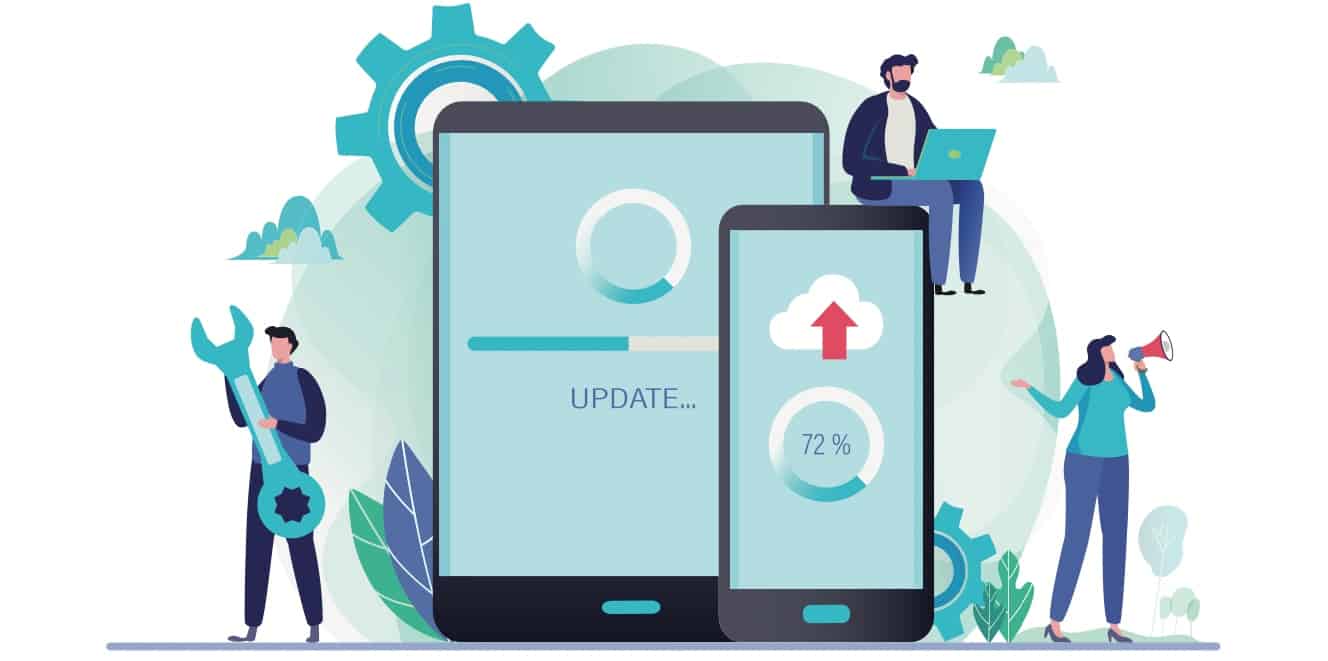
ਸਾਈਨ ਇਨ ਕਰੋ ਅਤੇ ਸ਼ੋਅ ਦੇਖਣਾ ਸ਼ੁਰੂ ਕਰੋ। ਜੇਕਰ ਸਟ੍ਰੀਮਿੰਗ ਦੌਰਾਨ ਕੋਈ ਆਡੀਓ ਸਮੱਸਿਆਵਾਂ ਨਹੀਂ ਹਨ, ਤਾਂ ਸਮੱਸਿਆ ਪੈਰਾਮਾਉਂਟ ਪਲੱਸ ਐਪ ਤੱਕ ਸੀਮਿਤ ਹੈ। ਸਮੱਸਿਆ ਸਾਫਟਵੇਅਰ ਦੀ ਖਰਾਬੀ, ਬਕਾਇਆ ਅੱਪਡੇਟ, ਜਾਂ ਕਿਸੇ ਹੋਰ ਕਾਰਨ ਹੋ ਸਕਦੀ ਹੈ।
ਇਸ ਨੂੰ ਤੁਹਾਡੇ ਪੈਰਾਮਾਊਂਟ ਪਲੱਸ ਖਾਤੇ ਵਿੱਚ ਲੌਗ ਬੈਕ ਕਰਕੇ ਠੀਕ ਕੀਤਾ ਜਾ ਸਕਦਾ ਹੈ। ਐਪ ਵਿੱਚ ਸਾਰੀਆਂ ਗਤੀਵਿਧੀਆਂ ਨੂੰ ਰੋਕੋ ਅਤੇ ਆਪਣੇ ਖਾਤੇ ਤੋਂ ਸਾਈਨ ਆਉਟ ਕਰੋ। ਕੋਈ ਹੋਰ ਐਪ ਲੌਂਚ ਕਰੋ ਅਤੇ ਫਿਰ ਪੈਰਾਮਾਉਂਟ ਪਲੱਸ ਐਪ ਵਿੱਚ ਲੋਡ ਹੋਣ ਤੋਂ ਬਾਅਦ ਲੌਗ ਇਨ ਕਰੋ।
ਸਟ੍ਰੀਮਿੰਗ ਸ਼ੁਰੂ ਕਰੋ ਅਤੇ ਤੁਸੀਂ ਦੇਖੋਗੇ ਕਿ ਕੋਈ ਔਡੀਓ ਅਤੇ ਵੀਡੀਓ ਸਮੱਸਿਆਵਾਂ ਨਹੀਂ ਹਨ।
- ਦੀ ਜਾਂਚ ਕਰੋਕਨੈਕਸ਼ਨ:
ਤੁਹਾਡੀ ਸਟ੍ਰੀਮਿੰਗ ਡਿਵਾਈਸ ਆਉਟਪੁੱਟ ਵੌਇਸ ਨਾ ਬਣਾਉਣ ਦਾ ਇੱਕ ਹੋਰ ਕਾਰਨ ਸਟ੍ਰੀਮਿੰਗ ਡਿਵਾਈਸ ਅਤੇ ਟੀਵੀ ਅਤੇ ਪਾਵਰ ਸਪਲਾਈ ਵਿਚਕਾਰ ਨੁਕਸਦਾਰ ਕਨੈਕਸ਼ਨ ਹੈ। ਪਾਵਰ ਕਨੈਕਸ਼ਨ ਦੀ ਜਾਂਚ ਕਰਕੇ ਅਤੇ ਇਹ ਯਕੀਨੀ ਬਣਾਉਣ ਦੁਆਰਾ ਸ਼ੁਰੂ ਕਰੋ ਕਿ ਇਹ ਪੱਕਾ ਅਤੇ ਸੁਰੱਖਿਅਤ ਹੈ।
ਟੀਵੀ 'ਤੇ ਜਾਓ ਅਤੇ HDMII ਕੇਬਲ ਕਨੈਕਸ਼ਨਾਂ ਦੀ ਦੋ ਵਾਰ ਜਾਂਚ ਕਰੋ। ਤੁਸੀਂ ਆਪਣੇ ਟੀਵੀ ਅਤੇ ਸਟੀਮਿੰਗ ਡਿਵਾਈਸ (ਜੇ ਕੋਈ ਹੈ) ਵਿਚਕਾਰ HDMI ਕਨੈਕਸ਼ਨ ਨੂੰ ਉਲਟਾਉਣ ਦੀ ਕੋਸ਼ਿਸ਼ ਕਰ ਸਕਦੇ ਹੋ। ਜਾਂਚ ਕਰੋ ਕਿ ਸਾਰੀਆਂ ਕੇਬਲਾਂ ਚੰਗੀ ਤਰ੍ਹਾਂ ਕੰਮ ਕਰਨ ਦੇ ਕ੍ਰਮ ਵਿੱਚ ਹਨ।
ਜੇਕਰ ਤੁਹਾਡੇ ਟੀਵੀ ਨਾਲ ਕੋਈ ਸਪੀਕਰ ਕਨੈਕਟ ਹਨ, ਤਾਂ ਸੰਭਾਵਤ ਤੌਰ 'ਤੇ ਕੋਈ ਆਡੀਓ ਨਾ ਹੋਣ ਦੇ ਨਤੀਜੇ ਵਜੋਂ ਕਨੈਕਸ਼ਨ ਸਮੱਸਿਆ ਹੈ। ਸਪੀਕਰ ਦੇ ਕਨੈਕਸ਼ਨ ਦੀ ਜਾਂਚ ਕਰੋ ਅਤੇ ਯਕੀਨੀ ਬਣਾਓ ਕਿ ਪਿੰਨ ਨੂੰ ਇਸਦੇ ਪੋਰਟ ਵਿੱਚ ਸੁਰੱਖਿਅਤ ਢੰਗ ਨਾਲ ਬੰਨ੍ਹਿਆ ਹੋਇਆ ਹੈ।
ਇਹ ਵੀ ਵੇਖੋ: ਸਪੈਕਟ੍ਰਮ ਟਿਊਨਿੰਗ ਅਡਾਪਟਰ ਬਲਿੰਕਿੰਗ: ਠੀਕ ਕਰਨ ਦੇ 5 ਤਰੀਕੇ- ਪੈਰਾਮਾਊਂਟ ਸਹਾਇਤਾ ਨਾਲ ਸੰਪਰਕ ਕਰੋ:

ਜੇਕਰ ਤੁਸੀਂ ਇਸ ਪੜਾਅ ਤੋਂ ਬਾਅਦ ਵੀ ਪੈਰਾਮਾਊਂਟ ਪਲੱਸ ਐਪ ਨਾਲ ਆਡੀਓ ਸਮੱਸਿਆਵਾਂ ਦਾ ਅਨੁਭਵ ਕਰ ਰਹੇ ਹੋ, ਤਾਂ ਤਕਨੀਕੀ ਸਮੱਸਿਆਵਾਂ ਹੋ ਸਕਦੀਆਂ ਹਨ ਜੋ ਤੁਹਾਡੇ ਕੰਟਰੋਲ ਤੋਂ ਬਾਹਰ ਹਨ। ਹਾਲਾਂਕਿ. ਪੇਸ਼ੇਵਰਾਂ ਨਾਲ ਸਲਾਹ-ਮਸ਼ਵਰਾ ਅਤੇ ਉੱਤਮ ਸਹਾਇਤਾ ਐਪ ਨਾਲ ਕਿਸੇ ਵੀ ਮੁੱਦੇ ਨੂੰ ਹੱਲ ਕਰਨ ਵਿੱਚ ਤੁਹਾਡੀ ਮਦਦ ਕਰ ਸਕਦੀ ਹੈ।



